
时间:2021-04-24 11:47:37 来源:www.win10xitong.com 作者:win10
许多用户在使用win10系统的时候都遇到了Win10专业版系统英伟达显卡如何设置的问题,我们通过调查发现不少用户都碰到了Win10专业版系统英伟达显卡如何设置的问题,要是没有人来帮你处理,或者你想靠自己解决Win10专业版系统英伟达显卡如何设置问题的话,可以尝试以下小编的办法:1、右击桌面空白处,选择NVIDIA控制面板。2、打开NVIDIA控制面板后,我们在左侧可以看到很多设置,最常用的就是显示设置和3D设置,显示设置可以调节电脑分辨率,桌面颜色设置等,降低我们的视觉疲劳,大家可以根据自己的需要进行设置就行了。怎么样,是不是感觉很容易?如果你还不是很明白,那接下来就由小编再次说说Win10专业版系统英伟达显卡如何设置的详细解决手法。
设置方法如下
1.右键单击桌面上的空白处,选择NVIDIA控制面板。
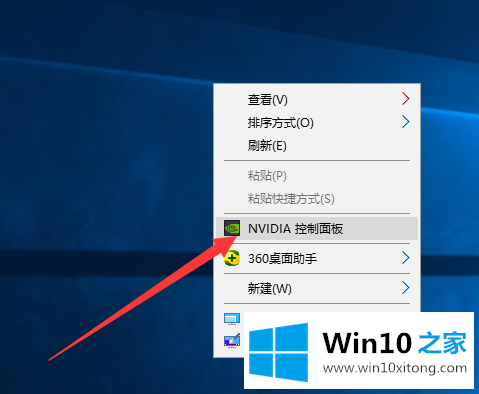
2.打开NVIDIA控制面板后,我们可以在左侧看到很多设置,最常用的是显示设置和3D设置。显示设置可以调整电脑分辨率、桌面颜色设置等。并减少我们的视觉疲劳。可以根据自己的需要来设置。
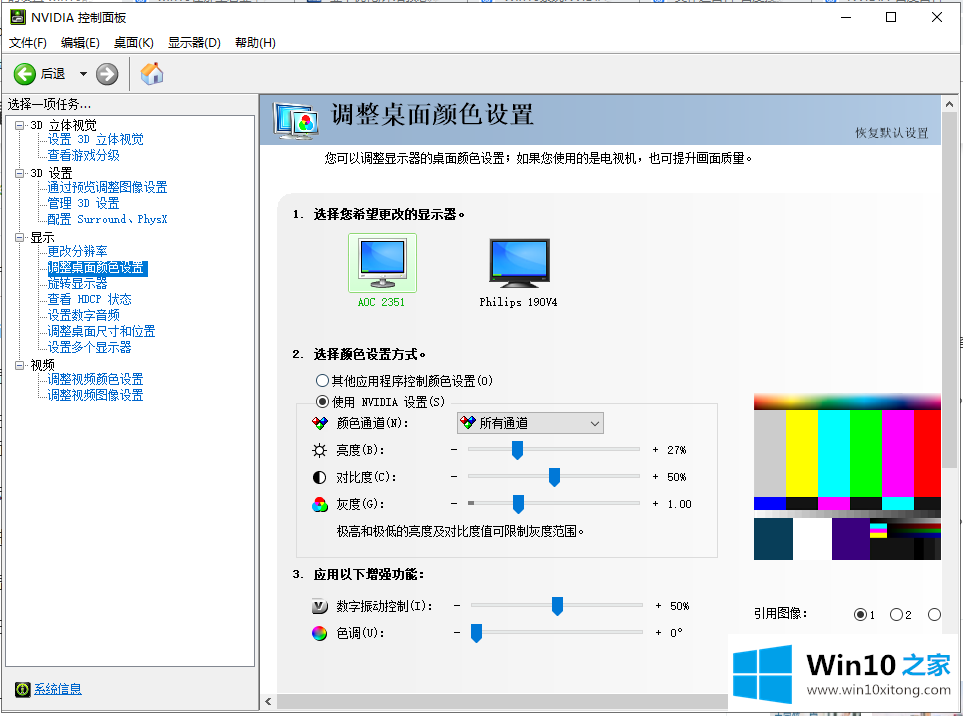
3.3D设置直接和游戏性能挂钩。让我们了解更多关于3D设置的知识。
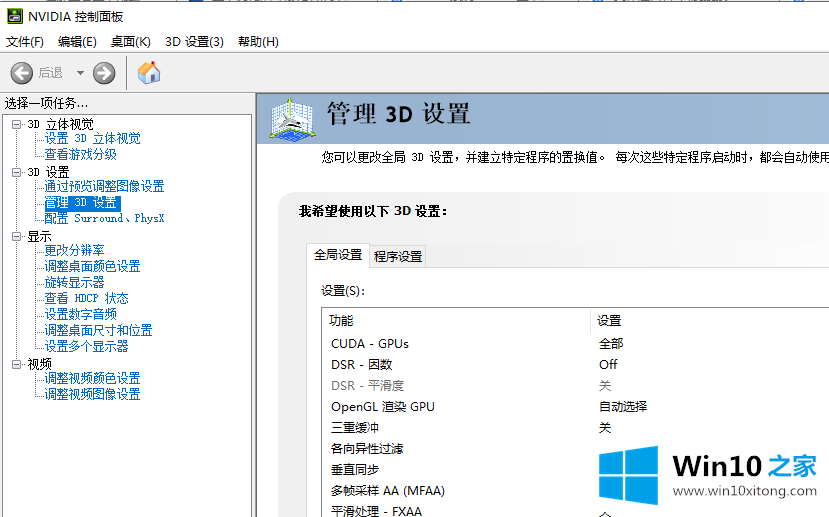
4.“三重缓冲”已关闭。此选项在垂直同步打开后生效。平时关掉。
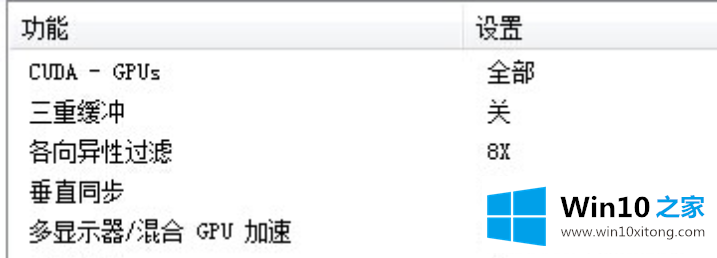
各向异性过滤',可以根据自己的显卡水平选择多个。低端显卡推荐选择4x,中端显卡推荐选择8x,高端显卡推荐选择16x。可以提高图像质量。
‘垂直同步’,建议‘强行关闭’。
多显示器/混合GPU加速',一般保持默认的'多显示器性能模式',此选项仅在使用多个显示设备时有效。
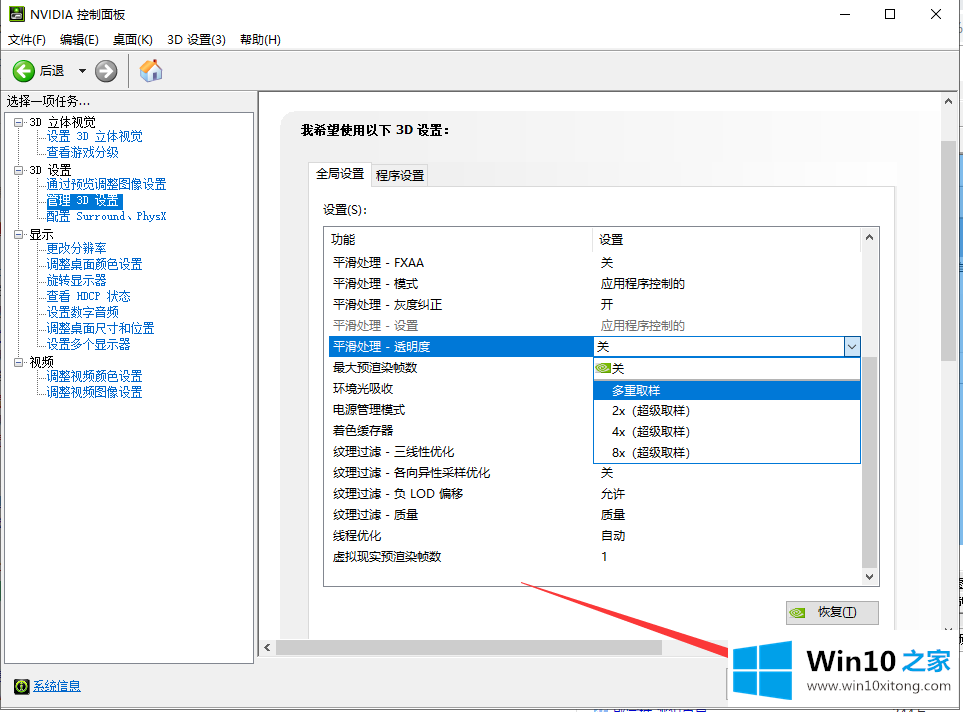
“平滑处理-透明”,具有更高的多采样性能和稍弱的图像质量,更低的超采样性能和更好的图像质量。
纹理过滤-各向异性采样优化',选择'开'以提高性能但损失图像质量,选择'关'以确保最高的图像质量。
纹理过滤——质量”,追求性能选择“高性能”,追求图像质量一般可以选择“高质量”。
到这里,Win10专业版系统英伟达显卡如何设置的详细解决手法就给大家说到这里了,解决方法很多种,如果你有更好的方法建议,可以给本站留言,谢谢大家。